经验直达:
- word怎么删除最近打开记录的两种方法
- 怎样消除word文档中的修改记录
一、word怎么删除最近打开记录的两种方法
单击office按钮,可以看到“最近使用的文档“,记录了word文档最近的打开文档 。
为了保护隐私,我们可以单击office按钮----”word选项“-----”高级“ , 拖动右边的滚动条,找到”显示“栏,把”显示此数目的“最近使用的文档”“里面的数字改为”0“ 。
确定 。
再看 , “最近使用的文档“里就没有显示了 。
这样虽然看不到记录了,但电脑上还是有记录的,如果就不让电脑记录,需要修改注册表 。
单击“开始”菜单----“运行” 。
调出运行命令窗口 。
键入命令 regedit.exe 。
确定 , 打开注册表编辑器 。
打开注册表编辑器后,请找到键值:HKEY_CURRENT_USERSoftwareMicrosoftOfficeWordFile MRU ?。ú煌陌姹局校?不太一样,有的相应的键值为:HKEY_CURRENT_USERSoftwareMicrosoftOffice14.0wordPlace MRU )
在右边细节窗口找到 MaxDisplay,双击打开 。
将基数选为“十进制” , 数值数据改为“0”,然后按一下“确定”保存 。
这样修改之后,彻底没有记录了 。
二、怎样消除word文档中的修改记录
方法如下
1、打开word文档 , 保持文档里面是有文字的,这里以题目文字为例:
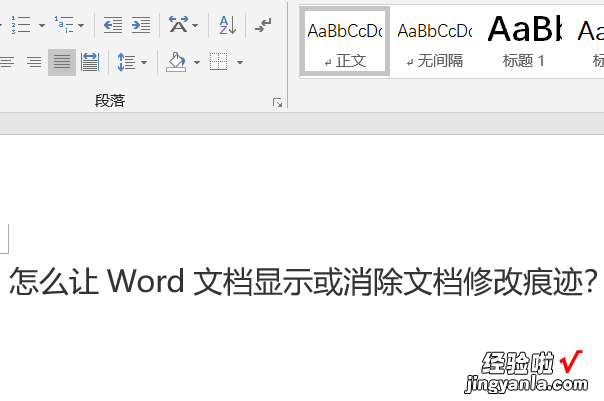
2、在上方的工具栏中点击审阅:
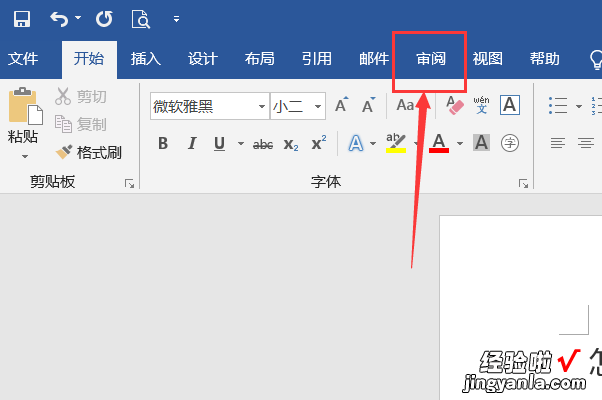
3、点击审阅后,点击修订:
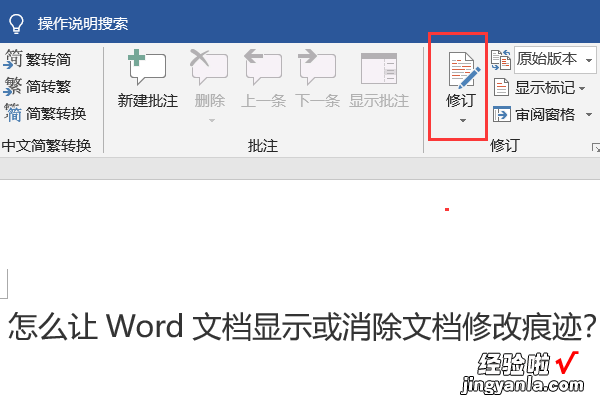
4、点击修订后 , 修订选项会变为深色:
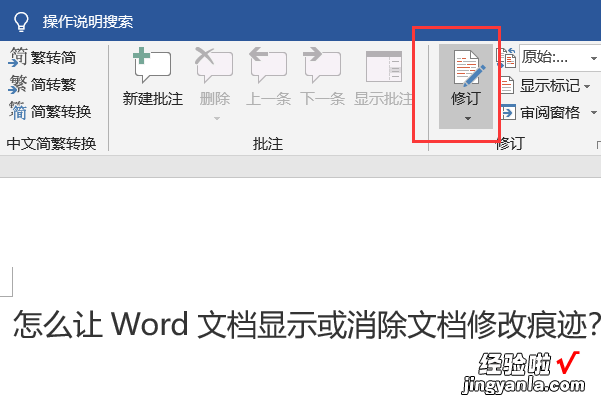
5、在修订选项深色的情况下,修改文字,这里把word删除:

6、word默认是简单标记 , 在修订旁边的框选择所有标记:
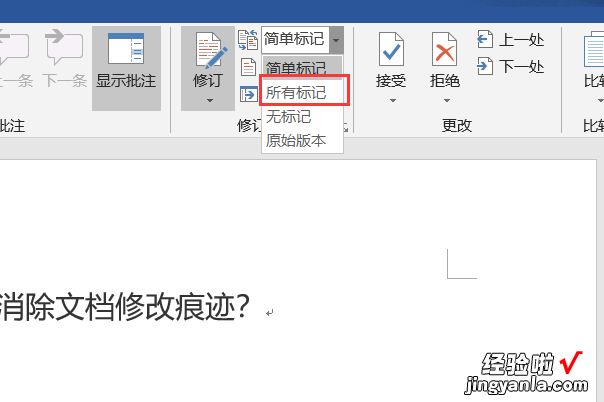
7、选择所有标记就可以看到修改痕迹了:
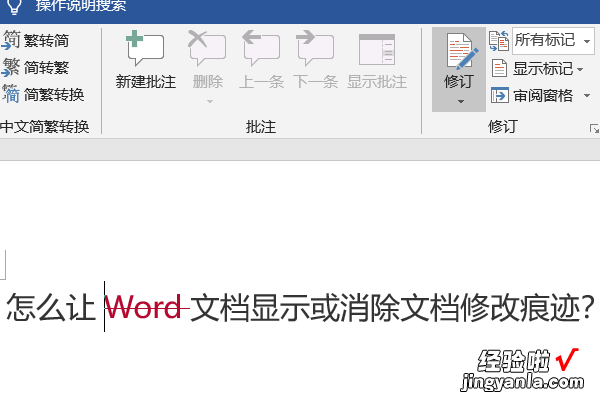
8、消除修改痕迹,点击修订旁的原始版本:
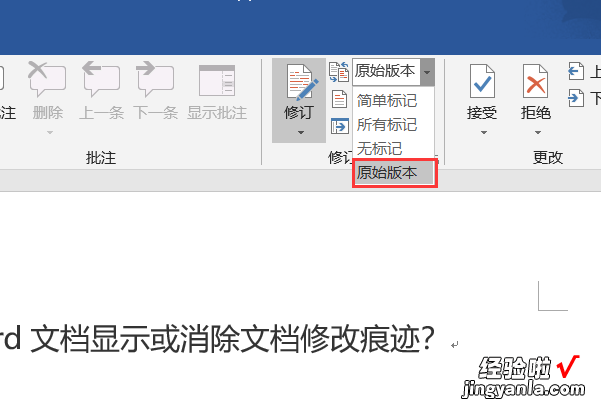
9、修改痕迹消除展示:
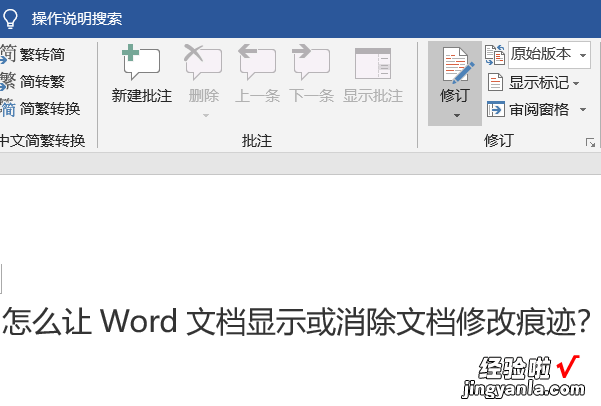
小技巧
Word中巧输星期
单击“格式→项目符号和编号”,进入“编号”选项卡,单击“自定义”按钮,在“编号样式”栏内选择“一、二、三”等样式,在“编号格式”栏内的“一”前输入“星期”即可 。
粘贴网页内容
【怎样消除word文档中的修改记录 word怎么删除最近打开记录的两种方法】在Word中粘贴网页,只须在网页中复制内容,切换到Word中,单击“粘贴”按钮,网页中所有内容就会原样复制到Word中,这时在复制内容的右下角会出现一个“粘贴选项”按钮,单击按钮右侧的黑三角符号 , 弹出一个菜单,选择“仅保留文本”即可 。
